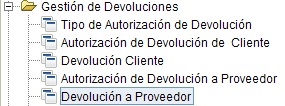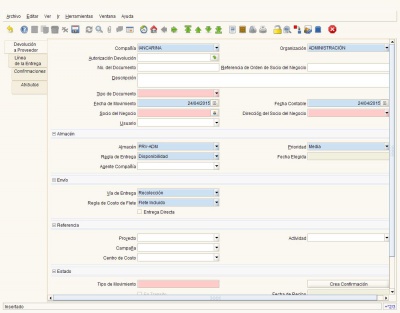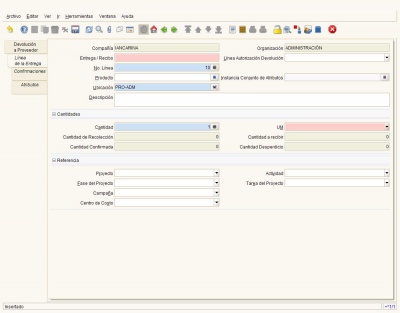Diferencia entre revisiones de «Devolución a Proveedor»
| Línea 1: | Línea 1: | ||
| − | Cuando se está llevando a cabo el proceso de devolución a proveedor, una vez se ha realizado la [[Autorización de Devolución a Proveedor]], es necesario conocer la [[ | + | Cuando se está llevando a cabo el proceso de devolución a proveedor, una vez se ha realizado la [[Autorización de Devolución a Proveedor]], es necesario conocer la [[Recepciónes de Producto]] que permitirá generar la devolución y la Nota Crédito al proveedor. |
La ventana Devolución de Proveedor, se lleva a cabo desde el menú Gestión de Devoluciones <- Devolución Proveedor. | La ventana Devolución de Proveedor, se lleva a cabo desde el menú Gestión de Devoluciones <- Devolución Proveedor. | ||
Revisión de 19:48 28 abr 2015
Cuando se está llevando a cabo el proceso de devolución a proveedor, una vez se ha realizado la Autorización de Devolución a Proveedor, es necesario conocer la Recepciónes de Producto que permitirá generar la devolución y la Nota Crédito al proveedor.
La ventana Devolución de Proveedor, se lleva a cabo desde el menú Gestión de Devoluciones <- Devolución Proveedor.
La pestaña Devolución de Proveedor define la recepción de productos desde una devolución de proveedor; permite generar, mantener, ingresar y procesar devoluciones de un proveedor.
Al crear un nuevo registro, debe ingresar los datos de Tipo de Documento que seria Devolución a Proveedor, luego ir al campo Autorización de Devolución y buscar la autorización respectiva, si conoce el número puede tipiarlo directamente, de lo contrario, pulse clic en el botón de búsqueda del campo y busque de acuerdo a un N° Documento, una Descripción o un Nombre:
Luego indique la Fecha de Movimiento y Fecha Contable,Socio del Negocio y el Almacén especifico de comercialización y el Agente Comercial.
Ir a la pestaña Línea de la Entrega para cargar los datos de los productos a devolver, proceder a seleccionar en el campo Línea Autorización Devolución la linea del producto a devolver, indicar la Ubicación, la Cantidad y seguidamente pulsar <Guardar>.
Dejar en blanco los campos Centro de Costo y Actividad, regresar a la pestaña Devolución a Proveedor y proceder a <Completar> el registro, lo cual va a permitir generar la Nota de Crédito al Proveedor.
Una vez cargado los datos, se procede a generar la Nota de Crédito a Proveedor a través del botón <Generar Factura desde Recibos>.